excel 宏简单吗(Excel宏的使用方法入门原来这么简单)

学过Excel的人一般对宏这个概念都有一定的认识,宏是Excel的重要组成部分。
宏是Excel中VBA语言的一部分,也可以简单理解为宏就是对某种Excel操作方法的反复复制。
下面我们以Excel2016为操作平台,从最基础的知识开始来认识宏。
1、 找到“宏“
在默认情况下,宏操作命令在菜单栏里找不到。需要先通过设置,让宏菜单出现在菜单栏里。
选择“文件”菜单,找到“选项”命令,鼠标单击打开。

在“EXCel选项”窗口中,选择打开“自定义功能区”,在右侧窗格中,把“开发工具“前的选择框勾选上。单击”确定“按钮后,返回工作表编辑窗口。这时候菜单栏里出现”开发工具“菜单。
在“开发工具“菜单中,包含着有关宏的各种命令 。

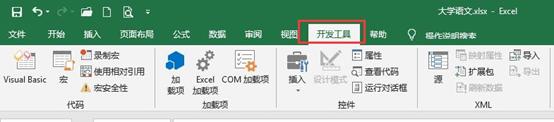
2、 设置宏
为了文档的安全,Excel对宏的运行做了限制性设置。
鼠标单击“开发工具“菜单中的”宏安全“按钮,打开”信任中心“窗口,在”宏设置“栏内,选中”禁用,并发出通知“选项。单击”确定“按钮完成宏安全性设置,退回到工作表编辑窗口。

3、 录制宏命令
打开“开发工具”菜单,在“代码”栏中,先单击选中“使用相对引用”按钮。
首先选中单元格或者单元格区域。
然后单击“录制宏”。

在“录制宏”对话框中输入“宏名”,设置快捷键,以及输入对这个宏命令的说明。
这里快捷键是运行宏命令的组合键,一组快捷键只能对应着一条宏命令。

宏名等设置完成后,对选中的单元格或是单元格区域进行相应的设置,包括字体、字号、颜色、边框、行高、列宽的设置。
设置完后,单击“停止录制”。这个宏命令就制作完成了。
其实所谓的录制宏,就是让宏命令记录下刚才的操作动作。

宏录制完成后,选中需要进行相同设置的单元格或是单元格区域,按下宏名输入时设置的快捷键,被选中的数据也就一次性完成了字体、字号等的设置了。

4、 宏命令的编辑修改
选择“开发工具”菜单中的“代码”栏,单击“宏”按钮,打开“宏”窗口。
在“宏”窗口中,可以对已经录制好的宏命令进行编辑、删除、执行等操作。对宏命令进行修改。


单击“宏”窗口的中“选项…“按钮,可以打开宏命令的选项信息,对快捷键等内容进行修改。

免责声明:本文仅代表文章作者的个人观点,与本站无关。其原创性、真实性以及文中陈述文字和内容未经本站证实,对本文以及其中全部或者部分内容文字的真实性、完整性和原创性本站不作任何保证或承诺,请读者仅作参考,并自行核实相关内容。文章投诉邮箱:anhduc.ph@yahoo.com






